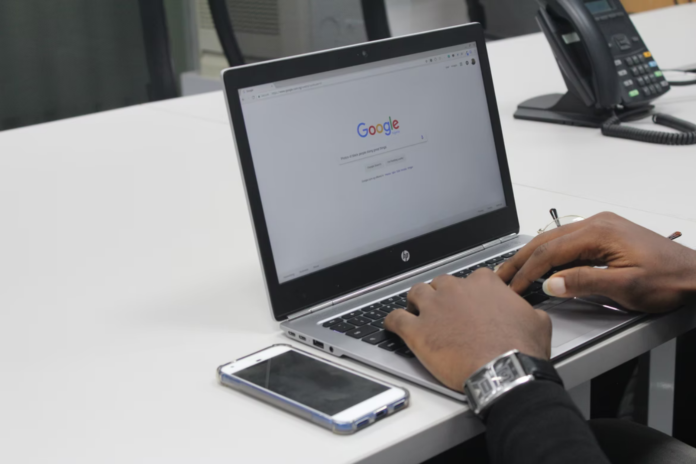Konto Google to coś, co posiada większość z nas, a jeśli to czytasz, to prawdopodobnie je masz. Jedną z funkcji Gmaila jest możliwość używania unikalnych awatarów. Dzięki temu inni użytkownicy mogą Cię łatwo zidentyfikować, gdy otrzymasz wiadomość e-mail. Ikona profilu osobistego znajduje się w prawym górnym rogu strony głównej Twojej usługi poczty e-mail. W szczególności ikona ta pojawia się we wszystkich usługach Google.
O ile zdjęcie profilowe konta Google można łatwo zmienić, o tyle jego usunięcie nie jest tak proste, jak by się wydawało. Obrazek profilowy konta Google możesz usunąć zarówno na komputerze, jak i ze smartfona. Oto więc, jak w kilku prostych krokach usunąć zdjęcie profilowe Google.
Jak usunąć zdjęcie profilowe Google za pomocą komputera?
Jeśli chcesz usunąć swoje zdjęcie profilowe Google za pomocą komputera, musisz wykonać następujące kroki:
- Po pierwsze, uruchom przeglądarkę internetową na swoim komputerze.
- Następnie przejdź na stronę swojego konta Google lub, na przykład, na stronę Gmaila i kliknij ikonę ze zdjęciem profilowym w prawym górnym rogu ekranu.
- Następnie wybierz „Zarządzaj swoim kontem Google” z menu rozwijanego pod zdjęciem profilowym.
- Przejdź do lewego paska bocznego i kliknij na zakładkę „Dane osobowe”.
- Następnie przewiń w dół i kliknij na link „Przejdź do zakładki O mnie”.
- Kliknij na opcję „Zdjęcie profilowe”.
- W wyświetlonym oknie kliknij na przycisk „Usuń”.
Po wykonaniu tych czynności zdjęcie profilowe Google zostanie usunięte z Twojego konta.
Jak usunąć zdjęcie profilowe Google za pomocą urządzenia z systemem Android
Jeśli chcesz usunąć swoje zdjęcie profilowe Google za pomocą urządzenia z systemem Android, musisz wykonać następujące kroki:
- Na początku otwórz menu ustawień na swoim urządzeniu mobilnym.
- Następnie przewiń w dół do sekcji „Google” i dotknij jej.
- Następnie wybierz „Zarządzaj swoim kontem Google” i stuknij w zakładkę „Dane osobowe”.
- Następnie przewiń w dół i kliknij na link „Przejdź do zakładki O mnie”.
- Stuknij w link „Zarządzaj swoim zdjęciem profilowym”.
- Na koniec stuknij w przycisk „Usuń”.
Po wykonaniu tych czynności zdjęcie profilowe Google zostanie usunięte z Twojego konta.
Jak usunąć zdjęcie profilowe Google za pomocą iPhone’a
Jeśli chcesz usunąć swoje zdjęcie profilowe Google za pomocą iPhone’a, musisz wykonać następujące kroki:
- Otwórz aplikację Gmail na telefonie iPhone.
- Następnie dotknij przycisku „Więcej” (trzy linie) w lewym górnym rogu ekranu, aby otworzyć menu.
- Stuknij w zakładkę „Ustawienia”.
- Następnie wybierz swoje konto Google i stuknij w zakładkę „Zarządzaj kontem Google”.
- Następnie przejdź do zakładki „Osobiste” i wybierz opcję „Przejdź do O mnie” u dołu ekranu.
- Stuknij w link „Zarządzaj swoim zdjęciem profilowym”.
- Na koniec stuknij w przycisk „Usuń”.
Po wykonaniu tych czynności zdjęcie profilowe Google zostanie usunięte z Twojego konta.
Jak zastąpić zdjęcie profilowe Google w usłudze Klasa Google
Niestety, jeśli dodałeś zdjęcie profilowe do usługi Klasa Google, nie możesz go usunąć. Można je tylko zastąpić. Jeśli więc chcesz zastąpić swoje zdjęcie profilowe w usłudze Google Classroom, musisz wykonać następujące kroki:
- Otwórz przeglądarkę internetową na swoim komputerze i przejdź do oficjalnej witryny Google Classroom.
- Następnie kliknij na ikonę „trzech linii” w lewym górnym rogu strony, aby otworzyć menu.
- Następnie wybierz „Ustawienia” i kliknij na zakładkę „Zdjęcie profilowe”.
- Kliknij „Zmień” i załaduj z komputera zdjęcie, które chcesz dodać.
- Wykadruj swoje zdjęcie i kliknij na przycisk „Wybierz zdjęcie profilowe”.
Po wykonaniu tych czynności obrazek profilowy Google w usłudze Klasa Google zostanie zastąpiony.